Como baixar imagens em massa
Publicados: 2022-02-13Quer fazer download de imagens em massa ? É fácil baixar imagens online clicando com o botão direito do mouse e selecionando “Salvar imagem”. Baixar imagens separadamente pode ser tedioso se você precisar baixar um grande número de uma só vez. Também não há muitos downloaders de imagens em massa integrados nos navegadores mais populares. Você pode baixar todas as imagens de uma página da Web de uma só vez se estiver usando a extensão de download de imagens em massa do Chrome.
A lista a seguir contém 3 das melhores extensões para baixar imagens em lote que possuem recursos exclusivos e oferecem muito por onde escolher. Vamos mergulhar direto nisso.
Índice
Imagens de download em massa
1. ImgDownloader: Downloader gratuito de imagens em massa online
Imgdownloader é uma ferramenta online útil que você pode usar para baixar todas as imagens de um URL. É uma ferramenta simples e simples. Basta copiar e colar um único URL. Todo o processo é automático. O mecanismo de pesquisa e download do Imgdownloader analisará a página da Web, incluindo seus arquivos HTML, JS, CSS e encontrará suas imagens. Raspe e pegue todos eles e você pode visualizá-los na página.
Aqui estão alguns benefícios do Imgdownloader que você pode desfrutar.
1. É 100% gratuito e seguro de usar. Sem pagamento, sem anúncios chatos e sem necessidade de criar a conta. Basta usá-lo quando precisar.
2. Downloader de imagens de páginas da web. Você pode tentar um URL de página da Web diferente usando o site. Você ficará impressionado com sua velocidade e resultados.
3. Downloader de imagens em massa para o Google Images. O Imagens do Google coleta todas as imagens na Internet. No entanto, se você quiser fazer o download de todos eles, tente o Imgdownloader, pois ele fornece o processo em lote. Apenas apenas uma palavra-chave necessária.
4. Downloader de imagens e vídeos do Instagram. O Imgdownloader possui o poderoso recurso de download de imagens e vídeos do Instagram. Copie e cole um URL do Instagram, você pode salvar as imagens e vídeos em massa.
5. Downloader de imagens e vídeos do Pinterest. Imgdownloader também é um downloader de imagens e vídeos do Pinterest que você pode salvar esses arquivos copiando um URL. Todo o processo é rápido e você não precisa se preocupar com questões de privacidade.
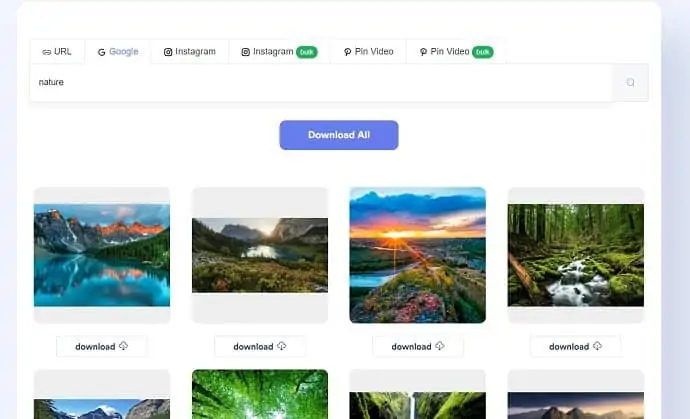
Como baixar imagens em massa usando o ImgDownloader?
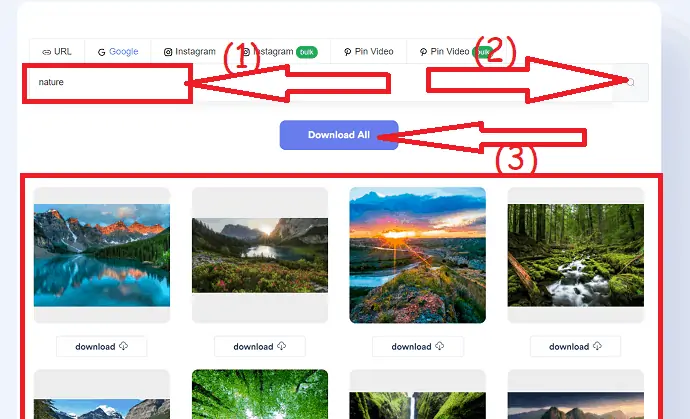
esta seção ajuda você a conhecer o procedimento detalhado para baixar imagens em massa de uma só vez usando o ImgDownloader.
Tempo total: 3 minutos
Passo 1: Visite o Imgdownloader
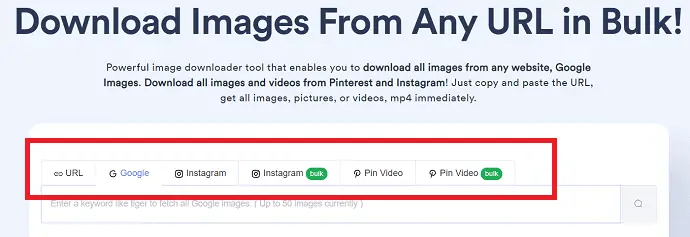
Visite a página oficial do Imgdownloader usando qualquer navegador ou clique no link. Você encontrará várias fontes, como URL, Google, Instagram, Instagram em massa, Pin vídeo e Pin vídeo em massa. Selecione a fonte da qual você deseja baixar imagens em massa.
Etapa 2: pesquisar e baixar imagens
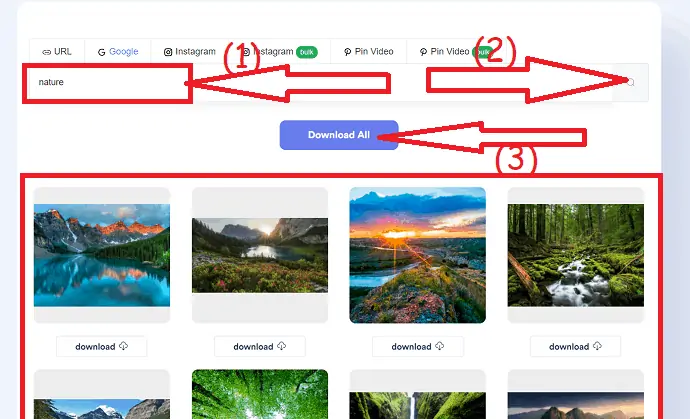
Digite o tipo de imagens na barra de pesquisa que você deseja baixar. e clique no ícone de pesquisa. Em poucos segundos, as imagens aparecerão na tela. Clique na opção "Baixar tudo" na parte superior.
Fornecer:
- Internet
Ferramentas:
- ImgDownloader
Se você quiser mais recursos, experimente a versão premium All Image downloader para Windows e Mac.
2. Imageye
Ele tem uma interface intuitiva que eu pessoalmente acho mais fácil de usar do que a maioria dos downloaders de imagens em massa. Imageye carrega as imagens da página atual em sua própria interface no momento em que o botão de extensão é clicado. O legal é que você pode ver todos os tamanhos das imagens na página. Em outras palavras, você pode baixar o tamanho original ou o tamanho de visualização. No entanto, você também terá que pesquisar mais imagens para baixá-las (geralmente o dobro).
As imagens podem ser selecionadas clicando nelas (ou todas podem ser selecionadas) e depois baixadas clicando em “Download”. Além disso, clicando em um botão, você pode filtrar imagens com base no tamanho, URL e tipo. A extensão é ótima para quem busca algo intuitivo.
Como baixar imagens em massa usando o Imageye?
Etapa 1: adicionar ao cromo
Visite a Chrome Web Store e procure o downloader de imagens Imageye usando a barra de pesquisa. Depois de encontrar, clique nele, você encontrará a tela conforme mostrado na captura de tela abaixo.
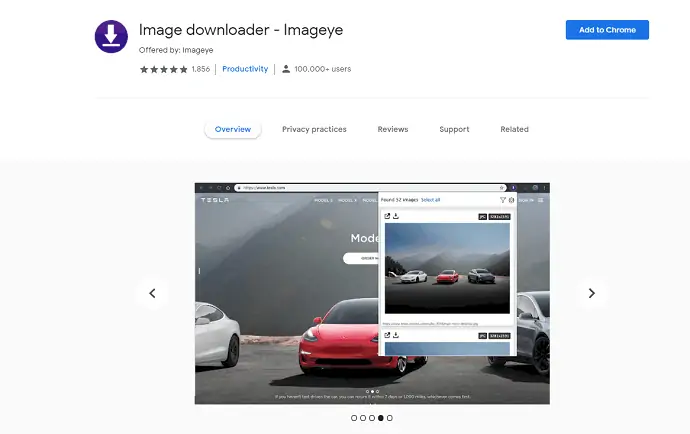
Selecione a opção Adicionar ao cromo. Um prompt aparecerá na tela, a partir desse toque na extensão Adicionar. Em poucos segundos, o Imageye será adicionado ao chrome como uma extensão.
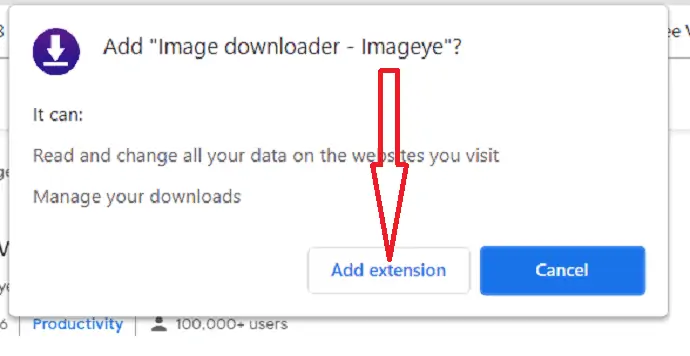
Etapa 2: pesquisar imagens
Abra o navegador da Web e procure o tipo de imagens que você deseja baixar. Abra a extensão Imageye. O número de imagens encontradas são exibidos na tela. Se você quiser baixar tudo de uma vez, escolha a opção selecionar tudo. Caso contrário, clique no ícone de download para baixar as imagens específicas.
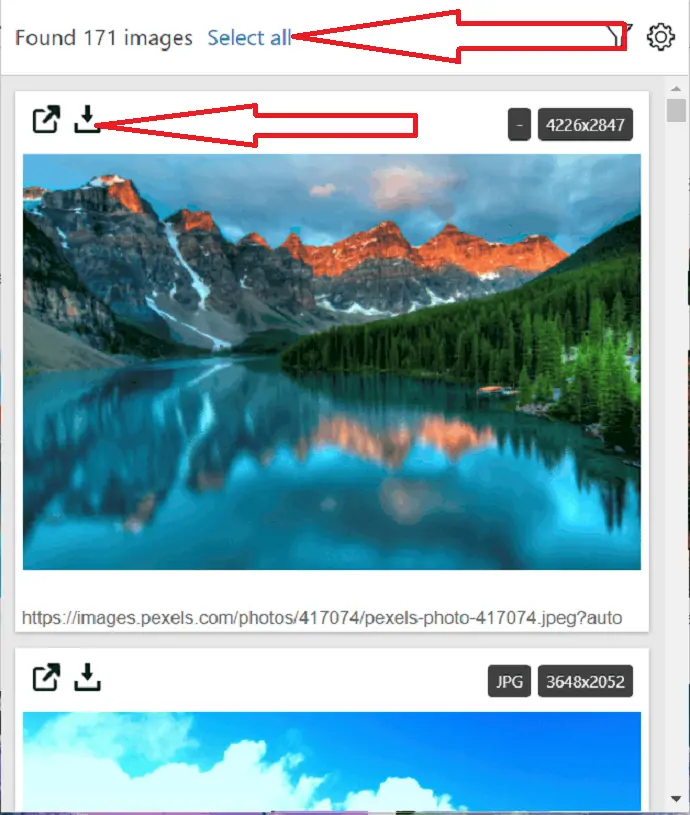
Etapa 3: baixar imagens
Todas as imagens são selecionadas. Agora você encontrará a opção Baixar imagens. Clique nessa Baixar 171 imagens. É isso….
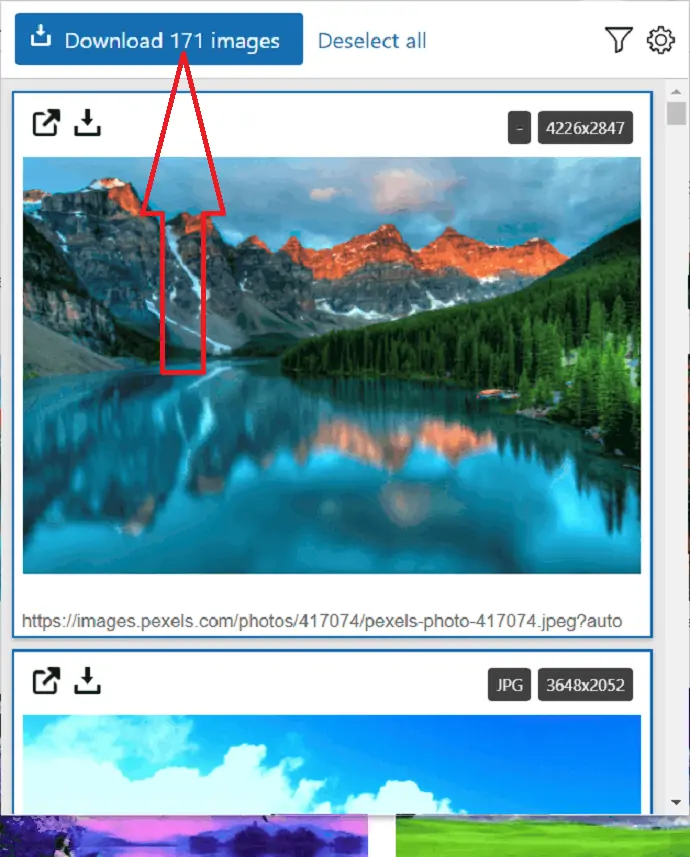
3. Imagem de download do lote Fatkun
Baixe facilmente imagens em massa com as opções flexíveis de personalização do Fatkun. Os downloads em massa podem ser feitos na guia aberta no momento ou em todas as guias abertas. Você pode pesquisar imagens selecionando a aba desejada e abrirá uma nova aba que carregará todas as imagens da página. A filtragem e download de imagens estão disponíveis aqui de várias maneiras. Tamanho, palavras-chave e páginas podem ser usadas para classificar e encontrar imagens. Para baixar todas as fotografias, basta clicar em “Download” após selecionar as imagens que deseja baixar.

Além disso, na seção “Configurações”, o Fatkun permite personalizar a interface. Usando imagens WEBP, você pode convertê-las automaticamente para JPG e definir as configurações de saída. Além de permitir downloads em massa de imagens de sites, essa extensão também permite downloads em massa de imagens de determinados sites. No entanto, você precisará usar as configurações de extensão para baixar imagens desses sites.
Minha única reclamação é que a extensão baixa as imagens da mesma forma que aparecem na página. As imagens não são baixadas da fonte, portanto, mesmo que uma imagem seja grande, ela será baixada apenas como uma imagem pequena.
Vamos ver o procedimento de download de imagens em massa usando a imagem de download Fatkun Batch:
Etapa 1: visite a Chrome Web Store e procure a extensão Fatkun Batch Download Image usando a barra de pesquisa. Depois de encontrá-lo, clique nele. Agora toque na opção Adicionar ao cromo.
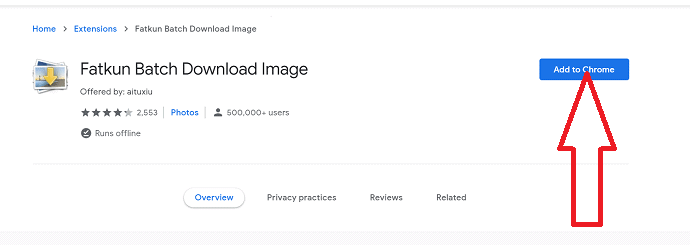
Um prompt de aplicativo aparecerá na tela, a partir daí, selecione a opção "Adicionar extensão" para adicioná-lo como uma extensão do Chrome.
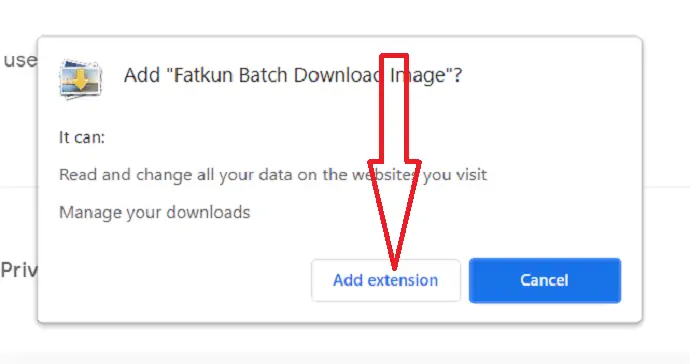
Etapa 2: abra uma nova guia no navegador Chrome e pesquise o tipo de imagem que deseja baixar. Selecione o ícone de extensão Fatkun ao lado da barra de pesquisa. Você encontrará duas opções de download como “Baixar guia atual” e “Baixar todas as guias”. Selecione o que você deseja.
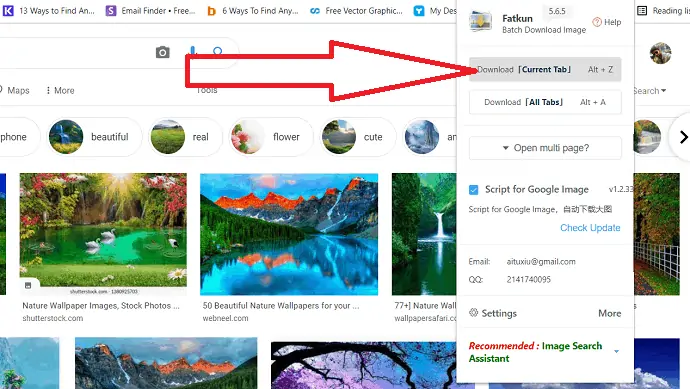
Aqui estou selecionando a opção de guia atual de download. Você irá redirecionar para uma nova página. Clique na opção de download para baixar todas as imagens em pouco tempo.
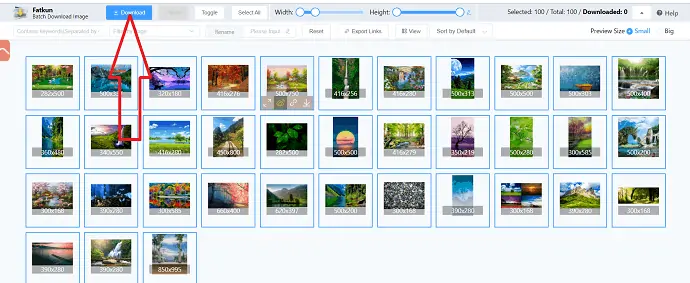
4. Baixe todas as imagens
Download All Images, como o próprio nome indica, baixa todas as imagens em uma página sem nem mesmo dar a opção de escolher o que baixar. Basta clicar e todas as imagens serão baixadas e salvas no formato .zip. Você não pode personalizar a extensão ou mesmo visualizar as imagens.
Esta extensão deve ser um desafio contra outras extensões, eu sei. As imagens são salvas em um arquivo zip que é muito menor que as imagens reais. Além disso, as imagens são salvas como um arquivo zip, para que seu PC não fique cheio de imagens separadas.
Você também receberá imagens em tamanhos de visualização e originais, para que você tenha uma variedade de tamanhos de imagem para escolher. Esta é uma excelente extensão, pois é rápida e fácil de usar. Após o download, as imagens desnecessárias podem ser excluídas de qualquer maneira.
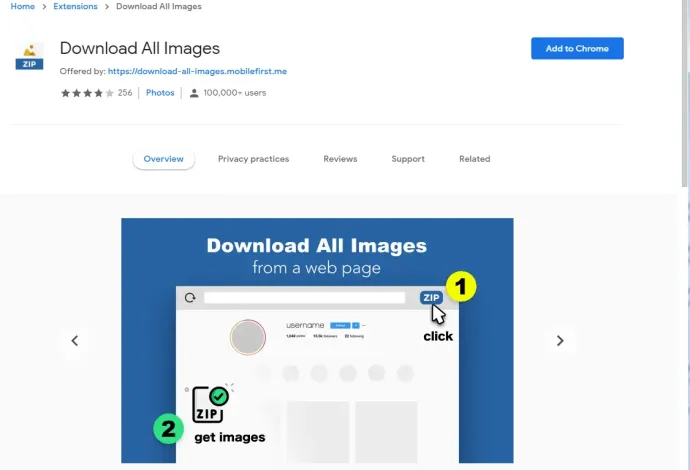
Basta seguir as etapas abaixo para saber como baixar imagens em massa de uma só vez usando Baixar todas as imagens:
Etapa 1: visite a Chrome Web Store e procure a extensão do Chrome Baixar todas as imagens. Adicione-o como uma extensão ao chrome selecionando a opção Adicionar ao chrome.
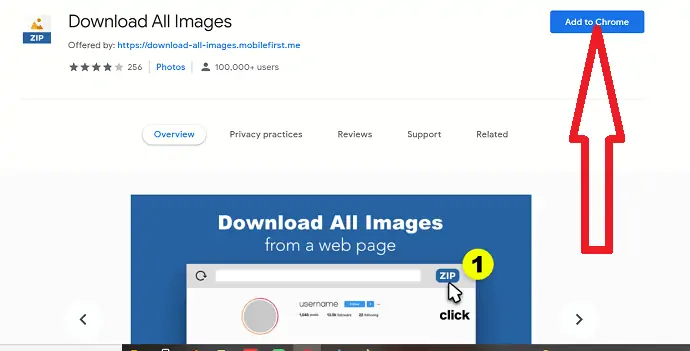
Passo 2: Uma vez adicionado como extensão, você pode observar o ícone à direita da barra de pesquisa. Abra uma nova guia e procure o tipo de imagem que deseja baixar e clique na extensão Baixar todas as imagens. ele começa a baixar a maior parte das imagens na guia atual. Aguarde até obter um arquivo zip contendo todas as imagens baixadas. É isso…
5. Qualquer Economizador
AnySaver é um aplicativo Android usado para baixar imagens do Pinterest, Instagram e Google Images, bem como de qualquer site. É um aplicativo gratuito sem anúncios. Faça o download do GooglePlay e você poderá começar a usá-lo imediatamente.
Não há outro tutorial que você precise aprender. Depois de abrir o aplicativo, copie e cole a URL, comece a pesquisar as imagens no link. Depois de um tempo, você pode visualizar todas as imagens extraídas e raspadas nesse URL. Assim como a tela abaixo. 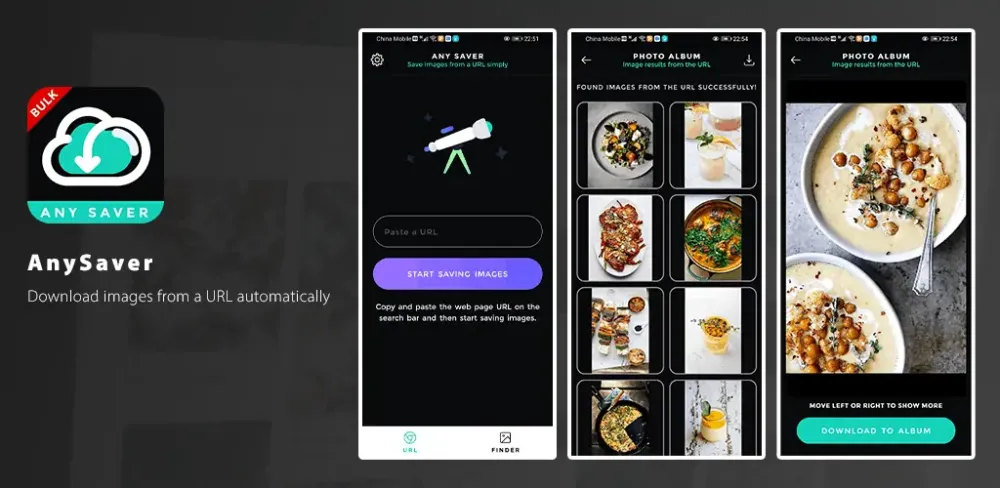
Vamos ver como baixar imagens em massa no Android usando o aplicativo AnySaver:
Passo 1: Instale o aplicativo AnySaver da Google Play Store. Quando a instalação estiver concluída, abra o aplicativo AnySaver. Você observará a tela conforme mostrado na captura de tela abaixo.
Você encontrará duas opções diferentes, como URL e Finder, na parte inferior. Selecione a opção de URL para pesquisar as imagens usando o URL. Se você quiser encontrar usando a palavra-chave, escolha a opção Finder. Digite a palavra-chave na barra de pesquisa e selecione a opção Começar a salvar imagens.
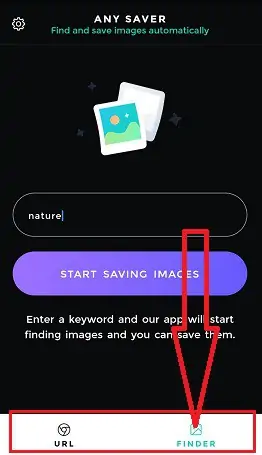
Passo 2: Baixe as imagens
Agora todas as imagens relacionadas a essa palavra-chave aparecerão na tela. Clique no ícone Download no canto superior direito, em poucos segundos todas as imagens baixadas e salve din no seu dispositivo.
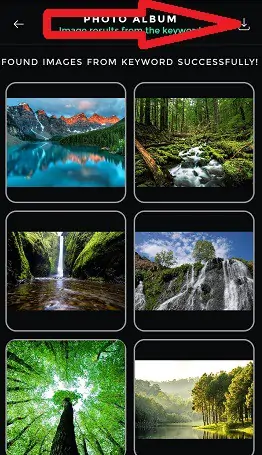
Conclusão
As extensões mencionadas acima são provavelmente as melhores que estão funcionando atualmente. Se você não quiser instalar nenhuma extensão ou software de terceiros, você pode usar o Bulk Image Downloader, uma ferramenta online baseada na web onde você só precisa lançar os links das imagens e ele será baixado para você. Entre as extensões da web, “Baixar todas as imagens” é minha melhor sugestão quando você deseja baixar imagens em massa da categoria sã em segundos.
Quais são suas extensões favoritas do Chrome para baixar imagens em massa? Comente abaixo se você tiver alguma opinião.
Espero que este tutorial tenha ajudado você a baixar imagens em massa facilmente usando as diferentes ferramentas mencionadas no artigo. Se você encontrar outra ferramenta melhor, informe-nos através da seção de comentários. Se você gostou deste artigo, compartilhe-o e siga o WhatVwant no Facebook, Twitter e YouTube para obter mais dicas técnicas.
Como baixar imagens em massa – FAQ
Posso baixar imagens em massa de uma só vez?
sim. Você pode baixar imagens em massa de uma só vez usando qualquer ferramenta. Algumas das ferramentas de ferramentas são mencionadas acima.
Qual é a melhor ferramenta para baixar imagens em massa?
Imgdownloader é o melhor online para baixar imagens em massa sem login e sem necessidade de pagar um único centavo.
Existe alguma extensão que ajuda a baixar imagens em massa?
Sim, existem várias extensões do Chrome que ajudam você a baixar imagens em massa. Poucos deles estão listados no artigo acima.
